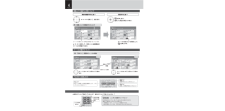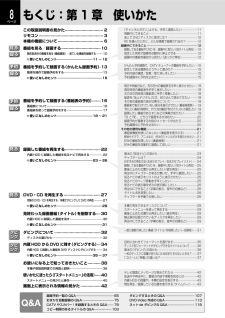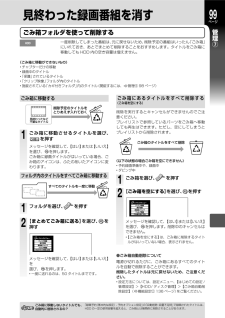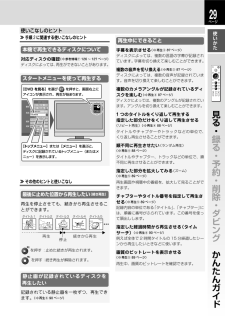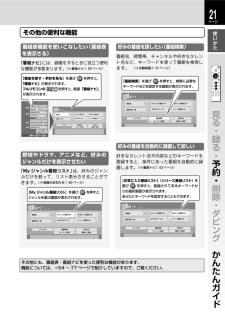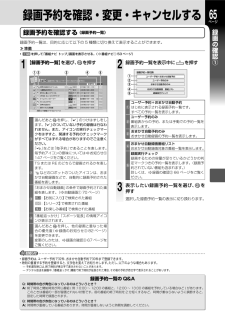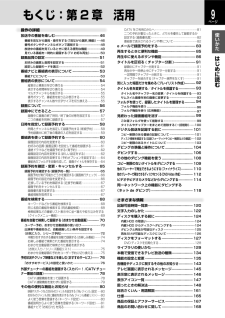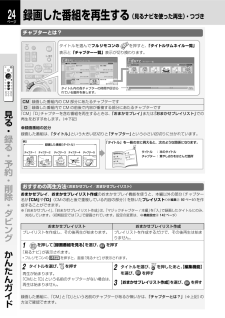Q&A
取扱説明書・マニュアル (文書検索対応分のみ)
"録画番組"3 件の検索結果
"録画番組"150 - 160 件目を表示
全般
質問者が納得録画のモードが変ってませんかTSから SP LP EPなどですどこかで気がつかないうちに変えてる可能性が有ります補足TSはハイビジョン録画で放送波をそのまま記録しブルーレイ画質REはSD画質といい高い録画レートだと市販DVDとほぼ同じか低いレートだとVHSの三倍速程度の画質かそれ以下になりますRE録画の場合はCPRM対応のDVDを使えばそのままDVDに高速ダビングが出来ますがTSの場合は変換しながらするので録画時間だけかかりますあとリモコンで行う解像度設定が1080iになっていないと(本体窓に表示されます)...
5299日前view95
全般
質問者が納得要は、フォルダの中へ入ったら出てこれない状態になっちゃった、ってことですかね。その場合は、画面右上に「上へ」というコマンドが出ていますので、そこにカーソルを合わせて「決定」ボタンで抜け出せると思います。つまりフォルダの中から1階層上の「見るナビ」画面にへ出る、ってことですね。
5775日前view131
全般
質問者が納得二ヶ国語の方式が「マルチ音声」の場合は、「TS」で録画すれば、二ヶ国語両方記録できるので、再生時に副音声を選べます。デジタル放送では少ないんですが、「二重音声」の場合は、VR(DVD互換「切」)かTSで両方記録できます。
5250日前view165
3 リモコン4ページ商品の保証とアフターサービスページ画面上での選択と決定についてリモコンの操作とはたらきリモコン受光部 を押します。▲▼▲・▼・・を押して、選びます。選択した項目が実行されます。例)録画したこの番組がみたいとき内以約 30°7m見るナビ01私のフォルダ00213 タイトル(2:00:02)001修理を依頼されるときは∼持込修理釣り入門(1 00 00): :(0:05:00)02 オリジナル06 オリジナルコピー×異常のあるときは、使用を中止し、必ず電源プラグを抜いてから、お買い上げの販売店にご連絡ください。0 タイトル(0:00:00)002100匹のネコ(1 00 00): :(0:05:00)57 タイトル(12:10:03)ごみ箱8 タイトル(0:23:45)釣り入門06 オリジナルコピー×お楽しみ番組クリップ映像0 タイトル(0:00:00)8 タイトル(0:23:45)100匹のネコ1/ 2 頁私のフォルダ57 タイトル(12:10:03)ごみ箱クリップ映像00101保証期間中は▲▼▲・▼・ ・ を押して、再生したい録画番組にカーソルを移動させます。カーソルの動きについて例)「...
8 もくじ:第 1 章 使いかたページこの取扱説明書の見かた ................................ 2リモコン ...................................................... 3本機の機能について ...................................... 6見る見る番組を見る/録画する ................................. 10録る現在放送中の番組を見る(番組選局)/見ている番組を録画する ......... 10※ 使いこなしのヒント ..................................... 11 ∼ 12予約予約録る.番組を予約して録画する(かんたん録画予約)13簡単な操作で録画予約をする ..................................................... 13※ 使いこなしのヒント ............................................... 15予約予約....... 16番組を予約して録...
99見終わった録画番組を消すページ管ごみ箱フォルダを使って削除する理一度削除してしまった番組は、元に戻せないため、削除予定の番組はいったん「ごみ箱」にいれておき、あとでまとめて削除することをおすすめします。タイトルをごみ箱に移動しても HDD 内の空き容量は増えません。HDD《ごみ箱に移動ができないもの》• チャプターだけの移動• 録画中のタイトル•「保護」されているタイトル•「クリップ映像」フォルダ内のタイトル• 施錠されている「カギ付きフォルダ」内のタイトル(開錠するには、 ➡ 管理⑥ 98 ページ)ごみ箱にあるタイトルをすべて削除するごみ箱に移動する(ごみ箱を空にする)削除予定のタイトルをとりあえず入れておく見終わったなど不要なタイトル1ごみ箱に移動させるタイトルを選び、を押すメッセージを確認して、【はい】または【いいえ】を選び、 を押します。ごみ箱に録画タイトルがはいっている場合、ごみ箱のアイコンは、ふたのあいたアイコンに変わります。フォルダ内のタイトルをすべてごみ箱に移動するすべてのタイトルを一度に移動12削除を実行するとキャンセルができませんのでご注意ください。プレイリストで参照しているパーツをご...
29ページ使いこなしのヒント≫ 手順 3 に関連する使いこなしのヒント再生中にできること本機で再生できるディスクについて使いかた(字幕を表示させる ➡ 再生③ 87 ページ)(対応ディスクの確認 ➡ 参考情報⑦ 126 ∼ 127 ページ)ディスクによっては、再生ができないことがあります。ディスクによっては、複数の言語の字幕が記録されています。字幕を切り換えて楽しむことができます。(複数の音声を切り換える ➡ 再生③ 87 ページ)ディスクによっては、複数の音声が記録されています。音声を切り換えて楽しむことができます。スタートメニューを使って再生する【DVD を見る】を選び複数のカメラアングルが記録されているディ(スクを楽しむ ➡ 再生③ 87 ページ)を押すと、画面右上にアイコンが表示され、再生が始まります。ディスクによっては、複数のアングルが記録されています。アングルを切り換えて楽しむことができます。スタートメニュー番組表から予約する録る見るDVD番組を探す・予約を見るトップメニュー メニューかんたんにダビングする消する1 つのタイトルをくり返して再生する指定した部分だけをくり返して再生させるDVDを見る...
21ページその他の便利な機能番組表機能を使いこなしたい(番組表を表示さる)「番組ナビ」には、録画をするときに役立つ便利(な機能が多数あります。 ➡ 番組ナビ① 53 ページ)【番組を探す・予約を見る】を選びを押すと、「番組ナビ」が表示されます。フルリモコンのをを押すと、直接「番組ナビ」が表示されます。好みの番組を探したい(番組検索)使いかた番組名、時間帯、チャンネルや好きなタレント名など、キーワードを使って番組を検索し(ます。 ➡ 自動録画③ 72 ページ)【番組検索】を選びを押すと、検索に必要なキーワードなどを設定する画面が表示されます。番組ナビ トップスタートメニュー番組表Myジャンル番組リ トスお気に入り番組リ トス録画予約一覧おすすめサービスシリーズ番組リ トス見番組表から予約する録る見る番組を探す・予約を見る番組ナビ トップ録画番組を見る番組表DVDを見るトップメニュー メニューMyジャンル番組リ トス録画予約一覧おすすめサービスシリーズ番組リ トス消すDVD-Videoを作る番組検索お知らせ番組ナビ設定・お知らせキーワード設定ライブラリ録画番組を消す番組検索キーワード設定ライブラリかんたんにダビ...
22 録画した番組を再生する(見るナビを使った再生)ページ内蔵 HDD に録画した番組を見るナビで再生する★〔録画した番組の再生〕の準備と確認• テレビの電源を入れ、テレビのリモコン(または設定済みの本機リモコンの(ビデオ 1 など)• 本体の前面にある、またはリモコン右側にある1 12223を押して、本機の電源を入れる。を押して、画面に HDD を表示させるを押して【録画番組を見る】を選び、を押す準備見る・、録る)で、本機を接続した入力に切り換える。【録画番組を見る】を選んでを押すと、「見るナビ」が表示されます。スタートメニュー見るナビ番組表から予約する録る見る番組を探す・予約を見るタイトルサムネイル一覧1/ 4 頁HDD(TS/VR互換)01私のフォルダ03録画番組を見るクリップ映像DVDを見る13タイトル(2 00 02): :残す消すDVD-Videoを作る選択001・手順 3補助削除30タイトル(0 00 00): :002100匹のネコ釣り入門(0 05 00): :(1 00 00): :06 オリジナルコピー×02 オリジナル決定 決定 戻る 終了フルリモコンの約ごみ箱0タイトル(0 00 0
録画予約を確認・変更・キャンセルする 65ページ録録画予約を確認する(録画予約一覧)画の録画予約一覧は、目的に応じて以下の 5 種類に切り換えて表示することができます。確≫ 準備•認を押して「番組ナビ トップ」画面を表示させる。 ➡ 番組ナビ① 53 ページ)(12【録画予約一覧】を選び、 を押す①②番組ナビ③④⑤新規予約1/ 2 頁RE世界の社食からスペシャルCS03112/19(水) :11 00∼ 0 15:非優先TS二遊間ものがたりBS10119 00∼20 00:12/20(木) :ふつうRE歌うたい星人 スペシャル・(金) :BS151 追 12/2121 00∼23 00:ふつうシリーズTSMTSB ミュージックアワードCS456 追× 12/2123 00∼23 55:(金) :REタイムラインスケーターCS041RE!ミシェルとクランRE世界の社食からTS銀ライオンと灰色猫CS456ふつう毎日曜日16 55∼18 59::L118 05∼20 00:12/23(日) :ふつう12/24(月) :21 00∼23 00:ふつう20 00∼20 30:12/25(火) :ふつうユーザー予約+おま...
もくじ:第 2 章 活用操作の詳細放送中の番組を楽しむ .................................................. 46.....番組を見ながら選局・操作をする 「見ながら選択」(機能) 46.............................. 48番号ボタンやチャンネルボタンで選局する放送中の番組を見ているときに使える便利な機能 .................. 49............... 50見ている番組を一時的に録画する(TV お好み再生)録画品質の設定 ............................................................. 51お好みの画質と音質を設定する ................................................. 51設定した録画モードを選ぶ......................................................... 52番組ナビと番組表の表示について ................................
24 録画した番組を再生する(見るナビを使った再生)・つづきページチャプターとは?タイトルを選んでフルリモコンの のをを押すと、「タイトルサムネイル一覧」表示と「チャプター一覧」表示が切り換わります。見るナビ見るナビタイトルサムネイル一覧1/ 2 頁HDD (TS/VR互換)01私のフォルダ000113タイトル(2 00 02): :オリジナル06 00020003000400051/ 1 頁000657タイトル(12 10 03): :カギ付きフォルダクリップ映像8タイトル(0 23 45): :ごみ箱チャプター一覧001 今日のわん様お楽しみ番組チャプター0 00 1DCMチャプター0 040CMチャプター0 0601タイトル(0:55:00)001今日のわん様(1 00 00): :: :0タイトル(0 00 00)06 オリジナルタイトル内の各チャプターの時間や区切られている箇所を表します。1 00 00: :(0 25 00): :0001見CM 録画した番組内の CM 部分にあたるチャプターですD録画した番組内で CM の前後で内容が重複する部分にあたるチャプターです・る「CM」「D」チャプターを...
26 録画した番組を再生する(見るナビを使った再生)・つづきページ見るナビの表示順を好みの表示順にしたい「表示切換」で表示順などを変更できます。タイトル名を変更したい録画した番組などは、タイトル名を変更でき(ます。 ➡ 管理① 93 ページ)( ➡ 再生① 85 ページ)再生中にできること(字幕を表示させる ➡ 再生③ 87 ページ)録画した番組が字幕放送を含んでいるとき、表示/非表示や、表示する言語の設定などができます。二カ国語放送などの音声を切り換える見( ➡ 再生③ 87 ページ)録(マルチ複数の映像や音声がある録画番組(ビュー放送)を楽しむ ➡ 再生③ 87 ページ)る・る主音声(日本語)副音声(英語)など、海外ドラマや映画などの番組を再生するときに、お好みの音声に切り換えることができます。・マルチビュー放送とは、複数の映像を同じチャンネルで楽しむことができる放送です。1 つのタイトルをくり返し再生させる、指定した部分だけをくり返し再生させる(リピート再生) ( ➡ 再生④ 88 ページ) 約予タイトルやチャプターなどの単位で、くり返し再生させることができます。削・除指定した部分を拡大してみる(...
- 1